macbookpro怎么连接蓝牙耳机 MacBook如何连接蓝牙耳机
更新时间:2024-04-02 15:08:06作者:xtliu
随着科技的不断发展,蓝牙耳机已经成为现代人生活中不可或缺的一部分,对于MacBook Pro用户来说,连接蓝牙耳机是一件非常简单的事情。确保您的蓝牙耳机已经打开并处于配对模式。然后打开您的MacBook Pro,点击屏幕右上角的蓝牙图标,选择打开蓝牙并在列表中找到您的耳机,点击连接即可。连接成功后,您就可以享受到高质量的音乐和通话体验了。通过简单的几步操作,让您的MacBook Pro与蓝牙耳机实现无缝连接,为您的生活带来更多便利和乐趣。
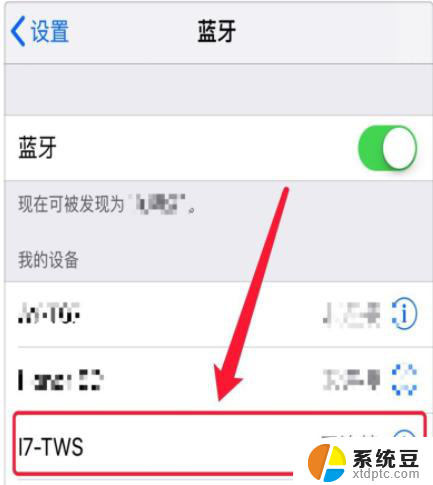
1、打开系统偏好设置。
2、点击蓝牙,进入蓝牙设置。
3、打开蓝牙耳机,有的需要长按电源开启可寻找模式。此时耳机上的灯光会有变化。
4、对话框内出现耳机名称,点击配对连接。
5、显示已连接,耳机就跟电脑连好了。
以上是关于如何连接蓝牙耳机的完整内容,如果有遇到相同情况的用户,可以按照这些方法来解决。
macbookpro怎么连接蓝牙耳机 MacBook如何连接蓝牙耳机相关教程
- 蓝牙耳机怎么连接手机iphone 苹果手机如何连接蓝牙耳机
- 挂耳蓝牙耳机怎么连接蓝牙 挂耳式蓝牙耳机配对步骤
- 电脑怎么连接头戴式蓝牙耳机 头戴式耳机蓝牙连接教程
- 索尼蓝牙耳机可以连苹果吗 苹果手机连接蓝牙耳机步骤
- 苹果连上蓝牙耳机没声音 苹果蓝牙连接耳机无声音
- i11蓝牙耳机怎么配对 苹果11蓝牙耳机连接教程
- 如何连无线耳机 笔记本电脑如何连接无线蓝牙耳机步骤
- 蓝牙耳机怎么连苹果电脑 苹果电脑如何连接蓝牙耳机
- 右耳耳机连不上蓝牙 蓝牙耳机右耳无声音怎么调整
- vivo手机如何连接无线耳机 vivo无线蓝牙耳机连接手机方法
- windows server 2019 iis配置 Windows Server 2019 Web服务器IIS基本配置教程
- 如何关闭笔记本电脑桌面上的windows 怎么备份笔记本电脑数据
- 如何关闭windows已保护你的电脑 关闭电脑屏幕保护功能
- windows如何熄屏 笔记本电脑如何关闭屏幕
- windows怎么设置同步设置 Windows 10设置如何同步到其他设备
- win 锁定键盘 电脑锁定键盘的操作步骤
电脑教程推荐
- 1 win 锁定键盘 电脑锁定键盘的操作步骤
- 2 windows电脑任务管理器怎么开 笔记本电脑任务管理器启动方法
- 3 windows脚本删除文件夹 批处理定时删除指定文件夹及子文件夹
- 4 电脑上的顿号在哪 笔记本电脑怎么打出中文顿号
- 5 windows不显示wlan 笔记本电脑wifi连接问题怎么解决
- 6 wifi为什么不能上网 WiFi连接成功但无法上网怎么办
- 7 笔记本电脑已接通电源未充电 笔记本电源已接通但未充电怎么解决
- 8 window如何退出账户 Windows账号退出登录步骤
- 9 电脑麦克风为啥总有电流声 电脑麦克风有电流声怎么解决
- 10 office 2010 plus激活密钥 Office 2010激活方法图文教程